FAQ CSMconfig
Fragen und Antworten zu unserer Software CSMconfig.
Support 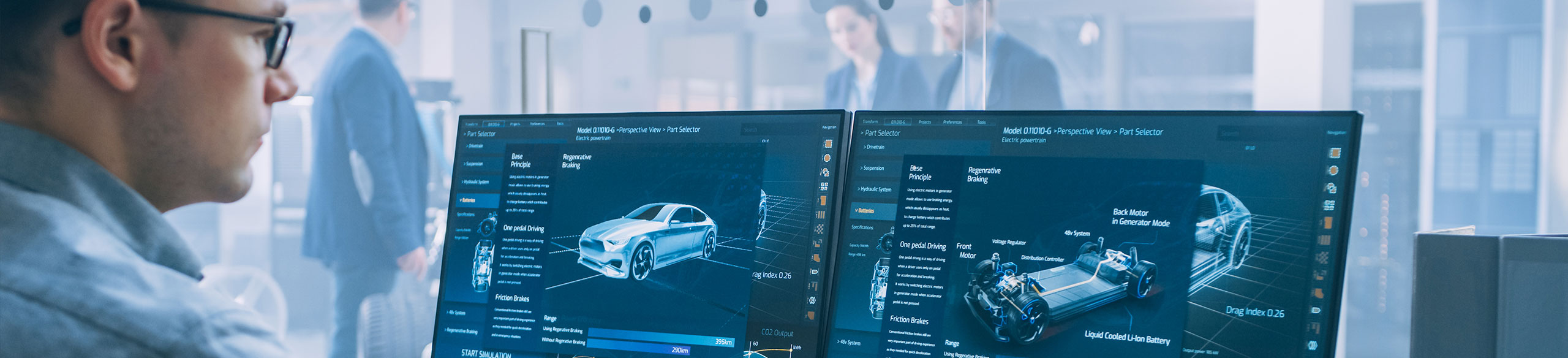
Fragen und Antworten zu unserer Software CSMconfig.
Eine Liste der Interfaces welche von CSMconfig unterstützt werden, finden Sie in der Hilfe unter dem Stichwort "" Unterstützte CAN-Interfaces"". Die Verwendung der Interfaces setzt voraus, dass die Treiber des Herstellers installiert wurden.
Je nachdem, welche Treiberbibliothek Sie in den Programmeinstellungen von CSMconfig aktiviert haben, können unterschiedliche Schnittstellen verwendet werden:
Folgende Interfaces werden von CSMconfig aktuell unterstützt:
Wenn BOA als aktive Interface-Bibliothek ausgewählt wurde, unterstützt CSMconfig alle CAN-Interfaces, die auch durch die BOA-Installation auf Ihrem PC unterstützt werden. Für eine vollständige Liste aller von Ihrer BOA-Treiberinstallation unterstützten CAN-Interfaces wenden Sie sich bitte an ETAS.
Die Offsetkorrekur via Abgleich in CSMconfig findet im DBC/A2L-File statt und nicht im Modul.
Das heißt nach der Durchführung des Offsetabgleichs enthält das DBC/A2L-File neue Skalierungswerte. Falls Sie eine Offsetkorrektur während der Messung wünschen, sollten Sie besser auf eine Funktion der Messsoftware zurückgreifen.
Einzige Ausnahme: Remote Nullpunktabgleich via CAN-Botschaft in bestimmten Revisionen der CAN-Modul ADMM8 pro/ADMM8 pro2.
In der Kanalliste gibt es keine spezielle Spaltenbezeichnung für die Zahn-Anzahl bei der Funktion "Drehzahl".
Bei Drehzahlmessung wird die Spalte "TMO/Overflow" für die Zahn-Anzahl verwendet.
Sie finden diesen Parameter im Kanalkonfigurationsfenster unter den "Counter Options".
Für die Verwendung von ETAS Interfaces in CSMconfig muss die BOA-Treiberbibliothek von ETAS installiert sein. Die benötigten Treiber werden bei der Installation von INCA mitgeliefert, können aber auch direkt im ETAS Download-Portal heruntergeladen werden.
Damit die ETAS Interfaces in CSMconfig erkannt werden, muss in den Programmeinstellungen die BOA-Schnittstellenbibliothek ausgewählt werden.
Hinweis: Nicht alle Interfaces von ETAS verwenden die BOA-Schnittstelle. Solche Interfaces können trotz Auswahl der BOA-Schnittstellenbibliothek nicht von CSMconfig angesprochen werden.
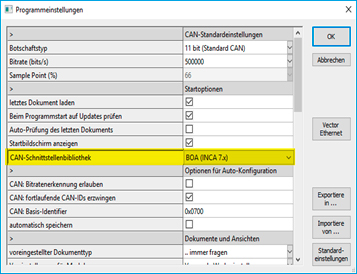
Um eine Konfiguration von einem Modul auf ein anderes Modul zu kopieren, müssen folgende Schritte durchgeführt werden:
Von der verwendeten Messsoftware muss der DAQ Packed Mode unterstützt werden (ab XCP 1.4).
Wenn die Bitrate am OUTMM verstellt ist, kann CSMconfig trotz aktivierter Bitratenerkennung das Modul nicht finden. Das OUTMM verhält sich vollkommen passiv.
Bei aktivierter Bitratenerkennung lauscht CSMconfig nur auf welcher Bitrate sinnvolle Informationen geliefert werden. Da das OUTMM nichts sendet, kann CSMconfig die Bitrate auch nicht erkennen und findet so das Modul nicht.
Beim OUTMM gibt es Einschränkungen bei Temperaturen größer 85°C.
Hinweise zu zusätzlichen Abweichungen, welche in diesen Temperaturbereichen auftreten können, finden Sie im Datenblatt.
CSMconfig verwendet einen vereinfachten Modus für den Konfigurationsbetrieb. Die Kommunikation zwischen CSMconfig und dem XCP-Gateway findet über eine spezielle IP-Adresse und mit Hilfe eines Broadcastbefehls statt.
Die Messsoftware in welche die CSM ECAT Module eingebunden wird, unterstützt diesen vereinfachten Modus nicht. In der Messsoftware müssen die Schnittstelleneigenschaften von Software und XCP-Gateway zu einander passen. Ist das nicht der Fall, kann die Messsoftware nicht mit den Modulen kommunizieren.
Das Deaktiveren eines Moduls oder Kanals bewirkt sowohl bei CAN als auch bei ECAT das Gleiche:
Aber:
Der Standardpfad, in dem Config nach Firmware-Dateien sucht, ist abhängig von der verwendeten CSMconfig-Version:
"C:\Program Files\CSMconfig\*CSMconfig Version*\Firmware\"
Über den Firmware Update Dialog direkt in der Software kann ein beliebiger Sonderpfad angegeben werden in dem ggf. spezielle Firmware-Dateien liegen.

Folgende Abgleichverfahren stehen in CSMconfig zur Verfügung:
In CSMconfig gibt es drei unterschiedliche TEDS-Betriebsmodi, welche in den Programmeinstellungen eingestellt werden können.
CSMconfig zeigt in der Baumansicht bestimmte Probleme als Dreiecke mit Ausrufezeichen an. Der Befehl Dokument prüfen bietet die Möglichkeit die Hinweise als Text auszugeben. Führt man den Befehl aus, wird ein Bericht im HTML-Format erstellt, der auf die Hintergründe zu Fehlern hinweist.
Aufruf

Bei einer Sensordatenbank handelt es sich um eine externe Datei im CSV-Format. In dieser Datei sind Sensoren mit ihren wichtigsten Parametern abgelegt. Eine Sensordatenbank dient dazu, die Konfiguration von handelsüblichen Sensoren zu vereinfachen.
Bei der Signaldatenbank handelt es sich ebenfalls um eine externe Datei im CSV-Format. Wenn die SIgnale und Messstellen immer gleich Benannt werden, können die Namen bzw. Kommentare in der Datei hinterlegt werden. Der Anwender muss dann nicht bei jeder Konfiguration die Eingabe erneut per Hand machen.
In CSMconfig werden die beiden Datein in den Programmeinstellungen eingebunden. Änderungen in den Dateien werden nach einem Neustart von CSMconfig automatisch übernommen.
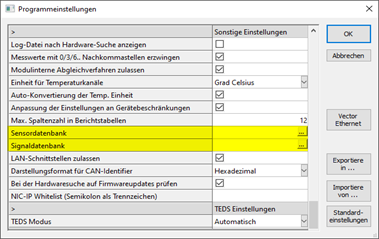
Der Befehl Dokument prüfen bietet die Möglichkeit zu überprüfen, ob
Wird der Befehl ausgeführt, wird ein Bericht im HTML-Format erstellt, der auf die Unterschiede und Fehler hinweist.
Aufgerufen werden kann der Befehl über das Icon in der Werkzeugleiste  oder Datei ➞ Dokument prüfen.
oder Datei ➞ Dokument prüfen.